Học tin học văn phòng ở Thanh Hóa
Muốn chèn file excel vào PowerPoint, bạn hãy tham khảo cách làm sau nhé!
-
Cách chèn file Excel vào PowerPoint (không liên kết dữ liệu)
Bước 1:
Trong file Excel, bạn bôi đen phần dữ liệu cần thêm vào PowerPoint. Click chuột phải, chọn Copy.
Bước 2:
Di chuyển đến slide Powerpoint muốn chèn dữ liệu Excel, click chuột phải, rồi chọn 1 trong 5 kiểu dán dữ liệu sau:
- Use destination styles:Dán dữ liệu Excel theo định dạng mặc định hiện có của Slide.
- Keep source formatting:Chèn dữ liệu từ Excel vào PowerPoint và giữ nguyên định dạng của file Excel.
- Embed:Đây là cách dán dữ liệu dưới dạng nhúng thông tin, bạn có thể chỉnh sửa dữ liệu Excel ngay trong file PowerPoint.
- Picture:Đây là cách dán dữ liệu Excel vào PowerPoint ở dạng hình ảnh.
- Keep text only:Cách chèn file Excel vào PowerPoint dưới dạng hộp văn bản (text box).
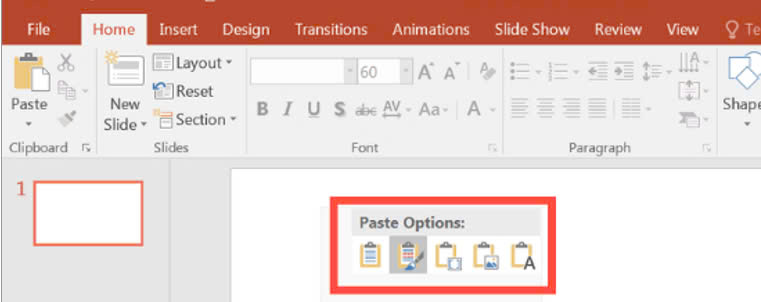
-
Cách chèn và liên kết dữ liệu từ Excel vào PowerPoint (liên kết một phần)
Bước 1:
Quét chọn phần dữ liệu Excel muốn thêm vào PowerPoint >> Nhấn Ctrl + C để sao chép nội dung.
Bước 2:
Nhấn tổ hợp phím Ctrl + Alt + V để mở nhanh hộp thoại Paste Special >> Chọn Paste Link.
Bước 3:
Chọn Microsoft Excel Worksheet Object, rồi nhấn OK để hoàn thành việc chèn file Excel vào PowerPoint.
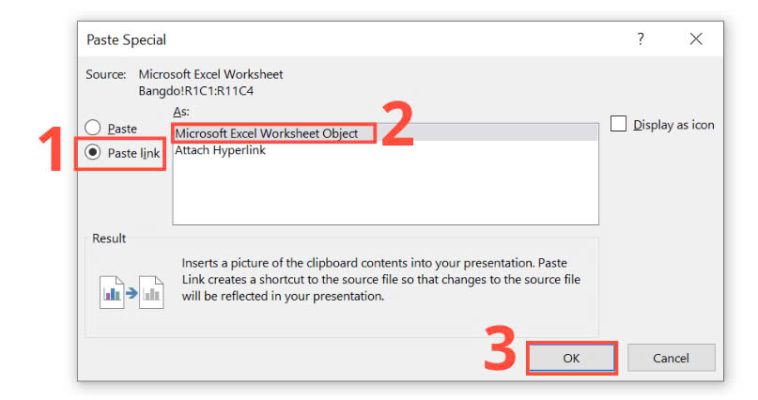
-
Cách liên kết và chèn file Excel vào PowerPoint (liên kết tất cả dữ liệu)
Bước 1:
Vào tab Insert trong file PowerPoint, chọn mục Object tại nhóm Text.
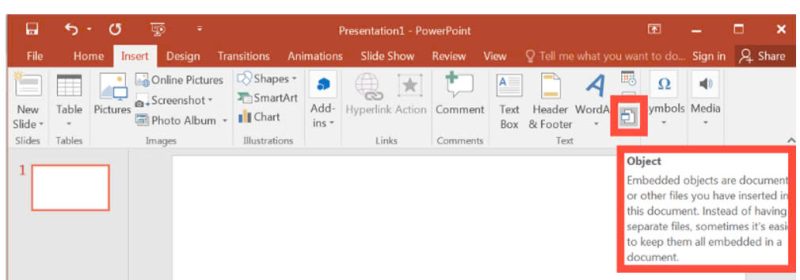
Bước 2:
Hộp thoại Insert Object hiện ra, chọn Create from file. Sau đó, bạn vào Browse.
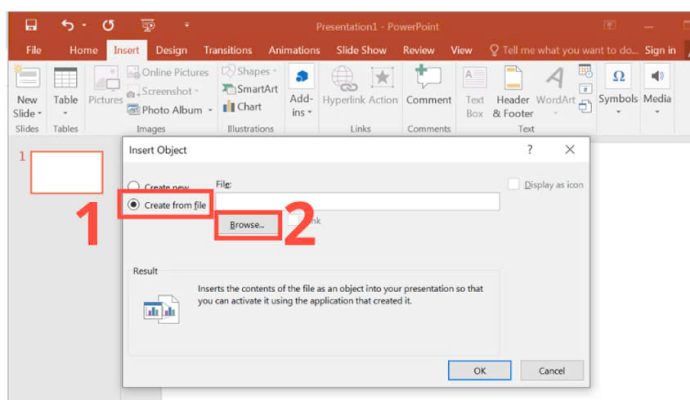
Bước 3:
Chọn file dữ liệu Excel cần chèn vào PowerPoint.
Bước 4:
Chọn Link để liên kết dữ liệu giữa Excel và PowerPoint. Sau cùng nhấn OK là xong.
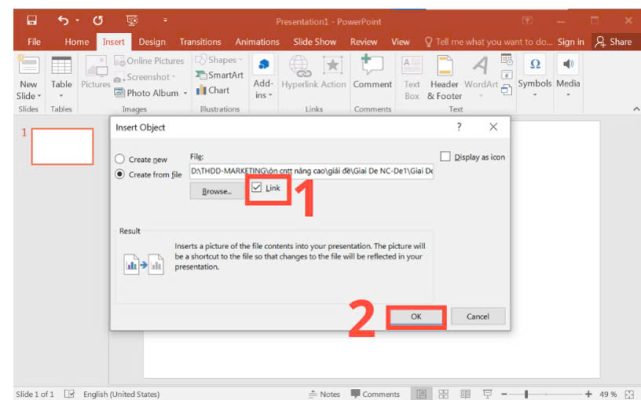
Trên đây là bài viết hướng dẫn cách chèn file excel vào Powerpoint, tin học ATC chúc các bạn thành công nhé!

TRUNG TÂM ĐÀO TẠO KẾ TOÁN THỰC TẾ – TIN HỌC VĂN PHÒNG ATC
DỊCH VỤ KẾ TOÁN THUẾ ATC – THÀNH LẬP DOANH NGHIỆP ATC
Địa chỉ:
Số 01A45 Đại lộ Lê Lợi – Đông Hương – TP Thanh Hóa
( Mặt đường Đại lộ Lê Lợi, cách bưu điện tỉnh 1km về hướng Đông, hướng đi Big C)
Tel: 0948 815 368 – 0961 815 368

Địa chỉ đào tạo tin học văn phòng uy tín tại Thanh Hóa
Địa chỉ đào tạo tin học văn phòng uy tín ở Thanh Hóa

? Trung tâm kế toán thực tế – Tin học ATC
☎ Hotline: 0961.815.368 | 0948.815.368
? Địa chỉ: Số 01A45 Đại Lộ Lê Lợi – P.Đông Hương – TP Thanh Hóa (Mặt đường đại lộ Lê Lợi, cách cầu Đông Hương 300m về hướng Đông).
Tin tức mới
Học tin học văn phòng ở Thanh Hóa
Học tin học văn phòng ở Thanh Hóa Sự thành công thường đến cho những...
Dịch vụ kế toán hộ kinh doanh ở Thanh Hoá
Dịch vụ kế toán hộ kinh doanh ở Thanh Hoá Đào tạo kế toán hộ...
Cách mở Word, Word online trên máy tính Win 10 nhanh chóng
Hoc tin hoc tai thanh hoa Đối với người mới sử dụng máy tính, sẽ...
Trung tâm tin học tại thanh hóa
Trung tâm tin học tại thanh hóa “Học tập là cách bạn lớn lên, trở...
Học tin học văn phòng ở Thanh Hóa
Học tin học văn phòng ở Thanh Hóa I. Tại sao phải phổ cập tin...
Một số mẹo trong khi học môn Nguyên Lý Kế Toán
Trung tâm kế toán tại Thanh Hóa Một số mẹo trong khi học môn Nguyên...
Cách in Comment, ghi chú trong Excel vừa khổ giấy cực dễ.
Trung tâm tin học tại thanh hóa Bạn đã biết cách các comment trong file...
Cách reset laptop Dell win không mất dữ liệu
Hoc tin hoc cap toc o thanh hoa Làm thế nào để reset máy tính...